כיצד להשתמש במצב לא משרדי עם לוח השנה של גוגל

אם אתה משתמש ב- G Suite, אחת התכונות החדשות עם לוח השנה של Google אינה במצב של משרד ושעות עבודה. הנה להראות להשתמש בזה.
במהלך כנס ה- I / O של Google השנההחברה הודיעה על כמה תכונות חדשות שהיא מוסיפה ליישומים, למכשירים ולשירותים שלה העוזרים למשתמשים להתמקד ב"רווחתם הדיגיטלית ". הגדרות אלה נועדו לעזור לאנשים לנהל את זמנם בצורה טובה יותר ולנסות למנוע את האופי הממכר של בדיקת הטלפון שלך כל הזמן. ומכשירים דיגיטליים אחרים. כדי לסייע בכך, גוגל הוסיפה את מצב "מחוץ למשרד" ליומן Google. ממש כמו ב- Microsoft Outlook, הדבר יתריע בפני אנשים כאשר אינך זמין להגיב לבקשות או לקבל פגישות. להלן מבט כיצד להשתמש בו.
הוסף את כניסת לוח השנה של Google "מחוץ למשרד"
כדי להתחיל, היכנס ליומן Google שלךולחץ על השעות או הימים שבהם אתה לא נמצא בחופשה או שלא יהיה זמין אחרת. ואז בחר בלחצן "מחוץ למשרד" והקלד הודעת דחייה ולחץ על שמור ושמור שוב להודעת האישור. זה כל מה שיש בזה. כל בקשות לפגישה ידחו אוטומטית במהלך הזמן שצוין.
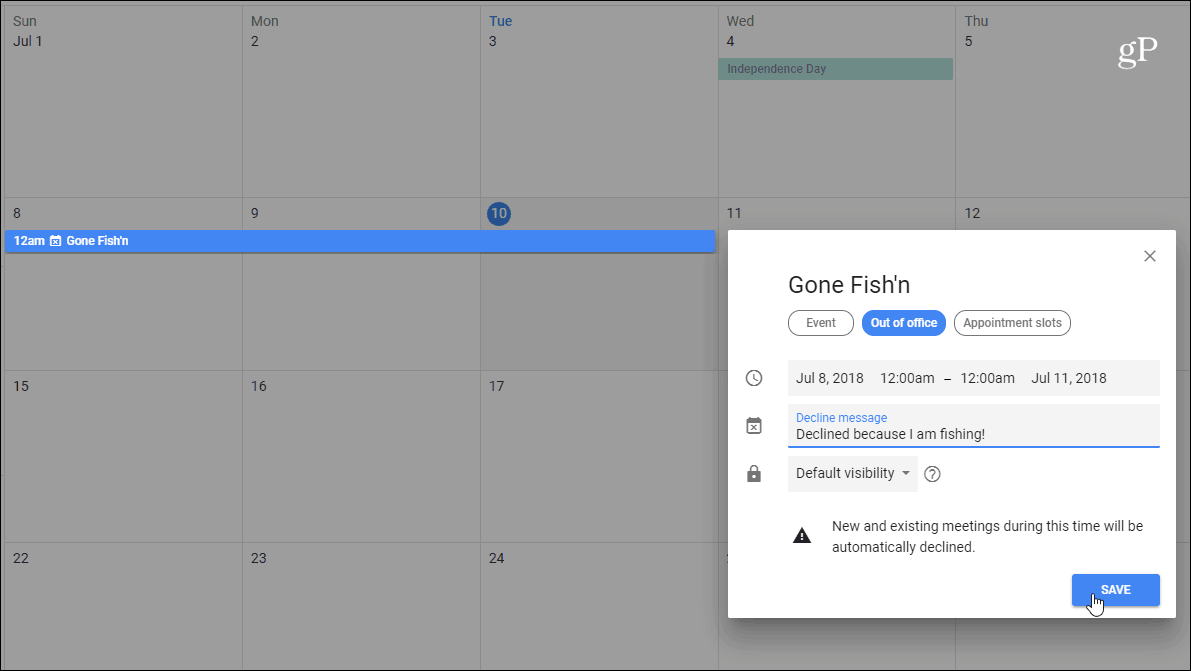
יומן Google מאפשר לך גם להגדיר את העבודהשעות שיעזרו לכם להגן על הזמן האישי מפני זמן העבודה. לאחר ההגדרה, לוח השנה של Google ידחה אוטומטית את כל בקשות הפגישה שאינן חורגות מהשעות שהגדרת. האדם יקבל הודעה כי אינך זמין. אתה יכול להגדיר שעות עבודה למרווח אחד לכל הימים, ומה חדש, להתאים אישית שעות לכל יום בכל פעם. זה מושלם לאנשים שיש להם שעות עבודה שאינן תואמות את היום '9 עד 5' האופייני. לוח השנה ינסה גם לחזות שעות עבודה על סמך דפוסי התזמון הקודמים שלך - אך אתה יכול לשנות זאת באופן ידני.
כדי לקבוע את שעות העבודה שלך, ביומן Google עבור אל הגדרות> שעות עבודה ושם תוכלו להגדיר את השעות בהן תהיו זמינים ותוכלו לקבל פגישות.
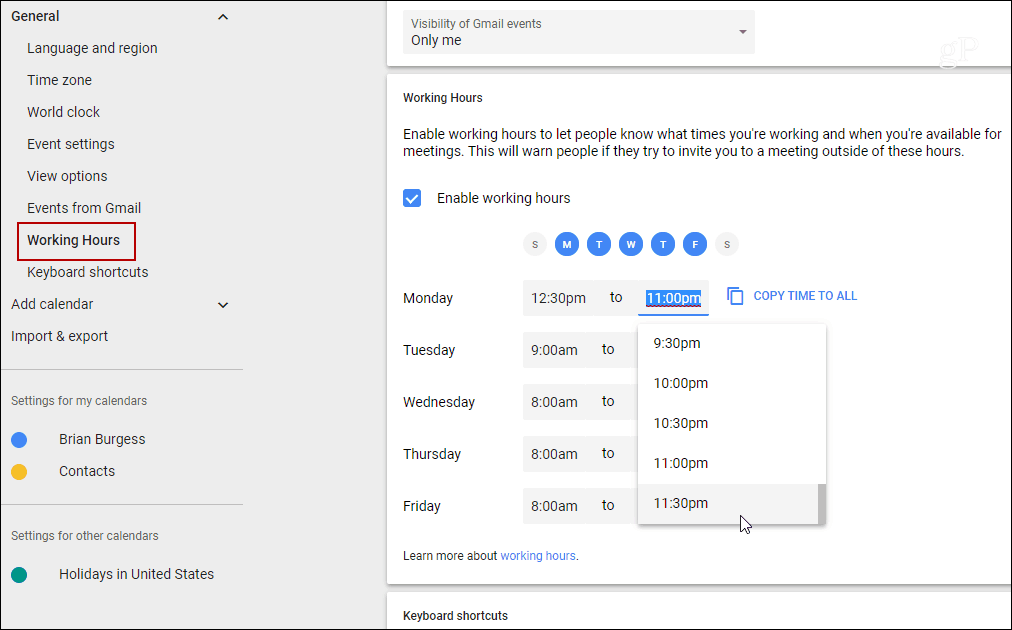
חשוב לציין כי תכונה זו היאהפתיחה לראשונה למשתמשי G Suite ויכולה לראות שחרור רחב יותר של צרכנים בעתיד. שימוש במצב 'מחוץ למשרד' בשילוב עם התאמה אישית של שעות העבודה ביומן Google אמור לעזור לך לנהל טוב יותר את העבודה שלך ואת הזמן הפנוי.










השאר תגובה